Разрешение телевизора имеет огромное значение для качества изображения, которое вы видите на экране. Но что делать, если вы хотите изменить его, используя компьютер? В этом подробном руководстве мы расскажем вам о все необходимых шагах, чтобы настроить разрешение вашего телевизора через компьютер.
Первым шагом является подключение вашего компьютера к телевизору. Это можно сделать с помощью HDMI-кабеля или VGA-кабеля в зависимости от доступных портов на вашем компьютере и телевизоре. Убедитесь, что кабель надежно подключен с обоих концов.
Затем вам нужно открыть настройки разрешения на вашем компьютере. Для пользователей Windows это можно сделать, перейдя в "Панель управления", выбрав "Отображение" и затем "Разрешение экрана". Для пользователей Mac нужно перейти в "Системные настройки", выбрать "Дисплей" и затем вкладку "Отображение".
В окне настроек разрешения вы увидите список доступных разрешений для вашего телевизора. Выберите разрешение, которое соответствует максимальному разрешению вашего телевизора для наилучшего качества изображения. Если вы не знаете максимальное разрешение вашего телевизора, вы можете найти эту информацию в руководстве пользователя или на сайте производителя.
В завершение, нажмите кнопку "Применить" или "ОК", чтобы сохранить изменения. Ваш компьютер теперь должен быть подключен к телевизору с новым разрешением. Если изображение выглядит некорректно или не отображается вообще, попробуйте выбрать другое разрешение или проверьте кабель на надежность соединения.
Важно помнить, что не все компьютеры и телевизоры поддерживают одни и те же разрешения. Убедитесь, что разрешение, которое вы выбираете, совпадает с возможностями вашего компьютера и телевизора. Также имейте в виду, что изменение разрешения может привести к изменению размера элементов на экране и требовать дополнительной настройки.
Подключение компьютера к телевизору: основные шаги

Подключение компьютера к телевизору может быть полезным, если вы хотите наслаждаться контентом со своего компьютера на большом экране. В этом разделе мы расскажем о нескольких основных шагах, которые нужно выполнить для успешного подключения.
1. Выберите вид подключения: Существует несколько способов подключения компьютера к телевизору. Вы можете использовать HDMI-кабель, VGA-кабель или Wi-Fi-адаптер. Выберите подходящий вид подключения, исходя из доступных портов на вашем компьютере и телевизоре.
2. Подключите кабель: Подключите выбранный кабель к соответствующим портам на компьютере и телевизоре. Убедитесь, что кабель надежно закреплен в обоих устройствах.
3. Настройте разрешение: Как только вы подключили компьютер к телевизору, может понадобиться настроить разрешение экрана. Это можно сделать настройках дисплея вашего компьютера. Установите разрешение, которое соответствует разрешению вашего телевизора для лучшего качества изображения.
4. Настройте звук: После подключения компьютера к телевизору, возможно, потребуется настроить звуковые параметры. Если звук не передается через HDMI-кабель, вам может потребоваться настроить аудио-выходы на компьютере или телевизоре.
5. Проверьте подключение: После выполнения всех настроек, убедитесь, что компьютер успешно подключен к телевизору. Запустите видеоплеер или откройте любой другой контент на компьютере и убедитесь, что они отображаются на телевизоре.
6. Настройте дополнительные функции: В зависимости от ваших потребностей и возможностей, вы можете настроить дополнительные функции подключения компьютера к телевизору. Например, вы можете настроить дублирование экрана, чтобы отображать одинаковое изображение на компьютере и телевизоре, или настроить расширение экрана для использования телевизора в качестве второго монитора.
Следуя этим основным шагам, вы сможете успешно подключить свой компьютер к телевизору и наслаждаться контентом на большом экране. Не стесняйтесь экспериментировать и использовать различные настройки для получения наилучшего качества изображения и звука.
Типы кабелей для подключения

Для подключения компьютера к телевизору существует несколько типов кабелей, каждый из которых имеет свои особенности и предназначен для определенных задач. Вот некоторые из наиболее распространенных типов кабелей:
- HDMI-кабель: Этот кабель является одним из самых популярных и универсальных способов подключения компьютера к телевизору. Он передает видео и аудио сигналы высокой четкости с помощью цифровой технологии, обеспечивая отличное качество изображения. HDMI-кабель также поддерживает разрешение, а также передачу звука.
- VGA-кабель: Этот аналоговый кабель используется в основном для подключения старых компьютеров к телевизору. Он передает только видео сигналы, поэтому для передачи звука требуется использование отдельных аудио-кабелей. VGA-кабель обладает относительно низким качеством изображения по сравнению с HDMI-кабелем, но по-прежнему может быть полезен при работе с устаревшими устройствами.
- DVI-кабель: Этот цифровой кабель также используется для передачи только видеосигналов. DVI-кабель может быть одинарного или двойного типа. Он обеспечивает отличное качество изображения, но не поддерживает передачу звука. Поэтому для передачи аудио необходимо использовать отдельные аудио-кабели.
- DisplayPort: Этот цифровой кабель является еще одним универсальным вариантом для подключения компьютера к телевизору. Он поддерживает передачу видео и аудио сигналов высокого разрешения. DisplayPort-кабель также обеспечивает высокую пропускную способность, что делает его идеальным для игр и потокового видео.
- Аудио-кабели: Кроме кабелей, предназначенных для передачи видео, необходимо также обеспечить передачу звука от компьютера к телевизору. Для этой цели могут использоваться аудио-кабели, такие как аналоговые RCA-кабели или цифровые оптические кабели. Выбор кабеля зависит от доступных портов и возможностей подключения на компьютере и телевизоре.
При выборе кабеля для подключения компьютера к телевизору важно учитывать требуемое разрешение изображения, наличие портов на компьютере и телевизоре, а также другие особенности конкретных устройств. Каждый тип кабеля имеет свои преимущества и ограничения, поэтому необходимо выбрать наиболее подходящий вариант для конкретной ситуации.
Установка драйверов для телевизора
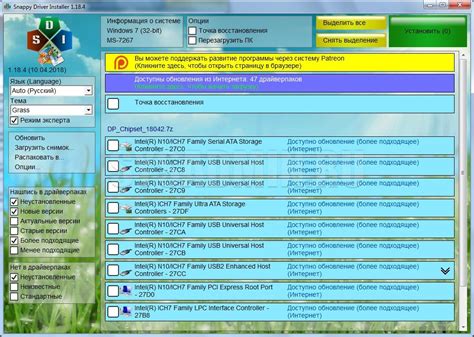
Прежде чем начать процесс установки драйверов, вам понадобится найти правильные драйверы для вашего телевизора. Обычно производитель телевизора предлагает эти драйверы на своем веб-сайте, в разделе поддержки или загрузок. Используйте серийный номер или модель вашего телевизора, чтобы найти нужные драйверы.
После того как вы найдете драйверы для своего телевизора, загрузите их на ваш компьютер. Обычно драйверы поставляются в виде исполняемых файлов (.exe) или архивов (.zip). Вам нужно будет распаковать архив, если он поставляется в виде архива, а затем запустить файл установщика.
Когда вы запустите файл установщика драйверов, следуйте инструкциям на экране. В большинстве случаев процесс установки драйверов для телевизора подобен установке других программных продуктов. Вам могут потребоваться права администратора для успешной установки драйверов.
После завершения процесса установки драйверов, перезагрузите компьютер, чтобы изменения вступили в силу. После перезагрузки вы сможете перейти к настройке разрешения для вашего телевизора через компьютер.
Важно отметить, что в некоторых случаях драйверы для телевизора могут обновляться автоматически операционной системой. В этом случае вам может не потребоваться выполнять процесс установки драйверов вручную.
Как изменить разрешение экрана на компьютере
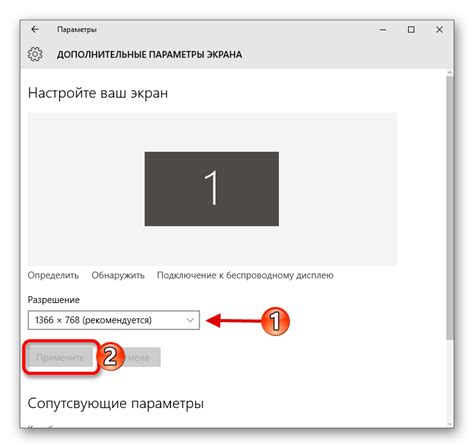
Изменение разрешения экрана на компьютере может быть полезным во многих случаях. Настройка разрешения экрана позволяет вам изменить размер изображения на экране, чтобы улучшить видимость или адаптировать его под ваши нужды. Вот как это сделать:
- Шаг 1: Щелкните правой кнопкой мыши на рабочем столе и выберите "Настройки дисплея" или "Экран".
- Шаг 2: В открывшемся окне выберите вкладку "Разрешение".
- Шаг 3: В этом разделе вы увидите список доступных разрешений для вашего экрана. Выберите тот, который лучше всего соответствует вашим потребностям и кликните по нему.
- Шаг 4: После выбора разрешения экрана, ваш монитор автоматически настроится на новое значение.
- Шаг 5: Если новое разрешение не выглядит так, как вы ожидали, вы можете вернуться к предыдущему разрешению или попробовать другие доступные варианты.
- Шаг 6: После завершения изменений разрешения экрана, закройте окно "Настройки дисплея" или "Экран".
Теперь вы знаете, как изменить разрешение экрана на компьютере. Помните, что выбор разрешения должен быть основан на ваших индивидуальных потребностях и предпочтениях. Экспериментируйте с разными настройками, чтобы найти оптимальное разрешение для вашего компьютера.
Обратите внимание, что настройки разрешения экрана могут отличаться в зависимости от операционной системы и графической карты вашего компьютера. Если вы не можете найти соответствующие параметры, обратитесь к руководству пользователя или поиску в интернете.
Гайд по настройке разрешения телевизора

Настройка разрешения телевизора через компьютер может быть полезна, если вы хотите получить наилучшее качество изображения на экране. В этом руководстве мы расскажем вам, как это сделать.
Шаг 1: Подключите компьютер к телевизору
Прежде всего, вам потребуется подключить свой компьютер к телевизору. Для этого используйте VGA, HDMI или другой соответствующий кабель. Убедитесь, что кабель подключен как к компьютеру, так и к телевизору.
Шаг 2: Откройте настройки разрешения
Теперь, когда ваш компьютер подключен к телевизору, откройте настройки разрешения на компьютере. Для этого щелкните правой кнопкой мыши на рабочем столе и выберите пункт "Настройки дисплея" или "Настройки экрана".
Шаг 3: Измените разрешение
В открывшемся окне настроек разрешения выберите вкладку "Дисплей". Здесь вы увидите список доступных разрешений. Выберите разрешение, которое соответствует параметрам вашего телевизора. Обычно рекомендуется выбирать максимальное доступное разрешение для наилучшего качества.
Шаг 4: Примените изменения
После выбора нужного разрешения нажмите кнопку "Применить". В этот момент настройки будут применены, и вы увидите новое разрешение на экране телевизора. Если вам не нравится новое разрешение, вы можете вернуться в настройки и выбрать другое.
Как видите, настройка разрешения телевизора через компьютер несложна. Следуя этому гайду, вы сможете достичь наилучшего качества изображения на своем телевизоре и наслаждаться просмотром фильмов, игр и другого контента.